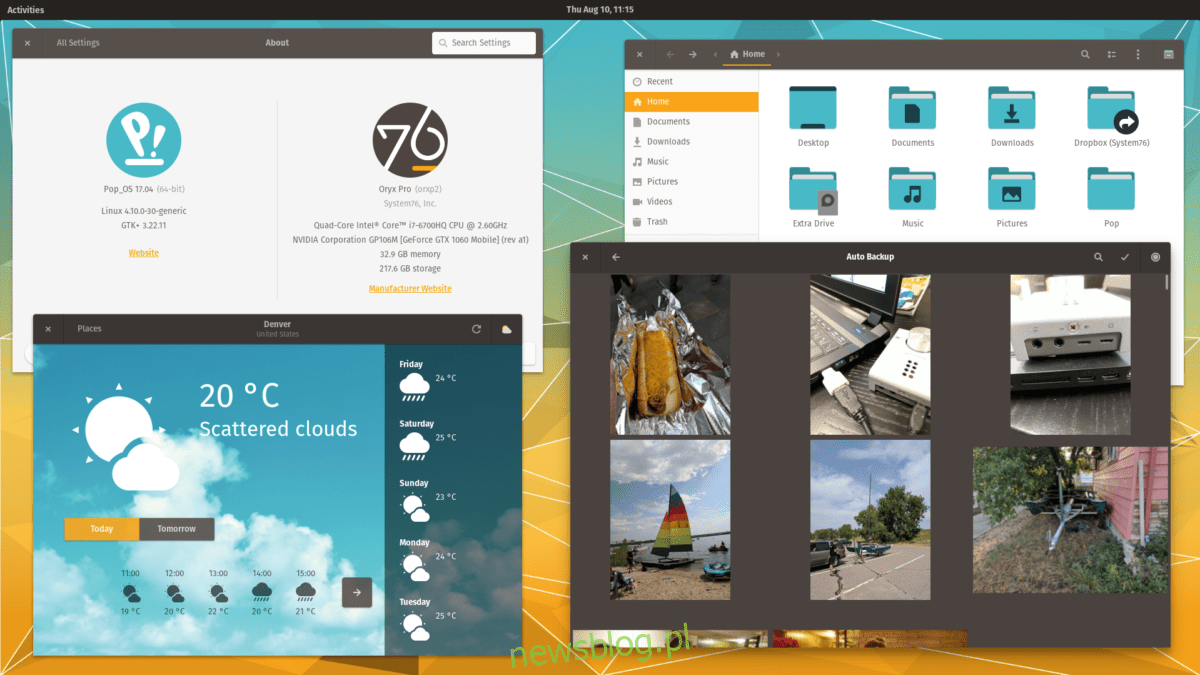
Một trong những nhà sản xuất PC Linux lớn nhất hiện có chủ đề máy tính để bàn riêng; Chủ đề Pop GTK Nó được xây dựng cho GTK và hoạt động tốt với Gnome Shell, Gnome Shell, Gnome Classic, Unity 7, Xfce, Mate LXDE và cả Budgie. Bản thân chủ đề dựa trên chủ đề Materia phổ biến.
CẢNH BÁO SPOILER: Cuộn xuống và xem video hướng dẫn ở cuối bài viết này.
Nói chung, chủ đề Pop GTK chủ yếu dành cho bản phân phối riêng của Pop OS cho Linux 76. Pop OS sử dụng Ubuntu làm cơ sở, vì vậy không có gì ngạc nhiên khi các hướng dẫn chính cho chủ đề này tập trung vào nó. Tuy nhiên, chỉ vì Hệ thống 76 muốn bạn cài đặt nó trên Pop OS không có nghĩa là nó không thể được sử dụng trên các bản phân phối Linux khác.
Trong hướng dẫn này, chúng tôi sẽ hướng dẫn bạn chính xác cách cài đặt chủ đề Pop GTK cho tất cả các bản phân phối Linux chính. Ngoài ra, chúng tôi sẽ thảo luận về cách cài đặt Chủ đề Biểu tượng Pop (cần thiết khi sử dụng chủ đề GTK này).
cài đặt phụ thuộc
Có một số thư viện và công cụ quan trọng cần thiết để biên dịch Pop một cách chính xác. Đặc biệt, bạn sẽ cần Sassc, Inkscape, Optipng và Libglib2. Ngoài ra, Git được yêu cầu để tương tác với kho lưu trữ Github với chủ đề System76 Pop. Mở một thiết bị đầu cuối và làm theo hướng dẫn.
Ubuntu
sudo apt install libsass0 sassc inkscape optipng libglib2.0-dev-bin git gtk2-engines-murrine gtk2-engines-pixbuf
Debian
sudo apt-get install libsass0 sassc inkscape optipng libglib2.0-dev-bin git gtk2-engines-murrine gtk2-engines-pixbuf
mũ phớt
sudo dnf install inkscape optipng gtk-murrine-engine sassc git
mởSUSE
sudo zypper install install inkscape optipng gtk-murrine-engine sassc git
Các hệ thống Linux khác
Chủ đề trên các bản phân phối Linux không được đề cập không phải là không thể, mặc dù không dễ dàng như các hệ điều hành được liệt kê. Để bắt đầu với một bản phân phối Linux ít được biết đến hơn, hãy truy cập Pkgs.org và tìm kiếm các phần phụ thuộc khác nhau cần thiết để xây dựng mã của bạn. Ngoài ra, hãy cân nhắc kiểm tra trang Github chính thức của chủ đề vì điều đó cũng có thể hữu ích. Đảm bảo cũng kiểm tra trang Wiki chính thức của hệ điều hành của bạn để biết các gói này.
Dưới đây là những mục bạn sẽ cần trong một danh sách dễ đọc:
sassc
đàn ghi ta
cảnh mực
optipng
gtk-murrine-engine
Cài đặt chủ đề Pop GTK từ nguồn
Giờ đây, các tệp và thư viện quan trọng đã có trên hệ thống, chúng tôi có thể tải xuống mã trực tiếp từ Github và bắt đầu xây dựng chủ đề Pop. Bắt đầu bằng cách mở một cửa sổ đầu cuối và sử dụng Git để tải xuống mọi thứ. Lưu ý rằng phần này của hướng dẫn không yêu cầu quyền truy cập sudo hoặc root.
git clone https://github.com/pop-os/gtk-theme
Hãy để Git tải xuống mã nguồn. Sau khi hoàn tất, hãy sử dụng công cụ MV để đổi tên thư mục gtk-theme thành một cái gì đó phù hợp hơn. Điều này không bắt buộc nhưng sẽ hữu ích vì trình tải xuống Git cung cấp cho thư mục một nhãn chung và bạn có thể quên mục đích của thư mục.
mv gtk-theme pop-theme
Sau đó, sử dụng lệnh cd để thay đổi các thư mục mà thiết bị đầu cuối bắt đầu từ thư mục chủ đề Pop mới được tạo.
cd pop-theme
Tải xuống mã nguồn từ Github có nghĩa là chủ đề chưa sẵn sàng để sử dụng. Để thay đổi điều này, bạn cần chạy lệnh make.
make
Make sẽ nhanh chóng biên dịch chủ đề và thay đổi nó từ không dùng được thành dùng được. Từ đó, sử dụng make install. Sudo có thể được sử dụng tại thời điểm này vì chúng tôi muốn chủ đề Pop được cài đặt cho mỗi người dùng.
sudo make install
Cài đặt qua Ubuntu PPA
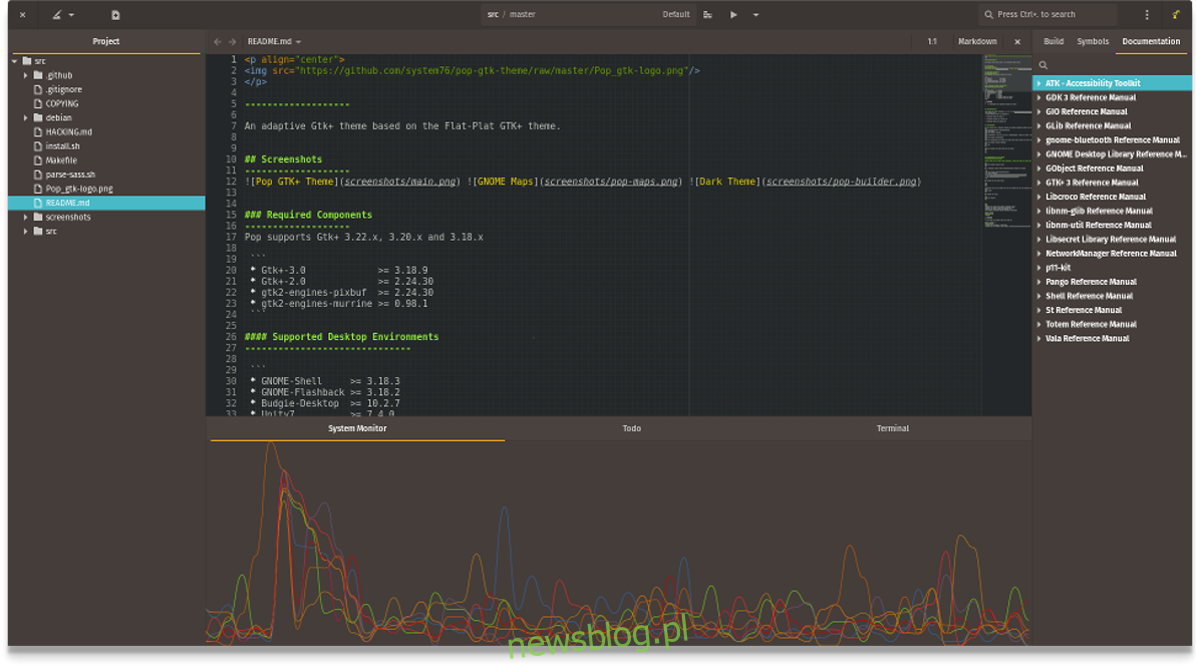
Bạn có phải là người dùng Ubuntu và không muốn gặp rắc rối khi xây dựng chủ đề Pop GTK từ nguồn không? Nếu vậy, bạn thật may mắn vì đã có PPA. Để kích hoạt PPA, trước tiên hãy mở một cửa sổ đầu cuối. Sau khi mở, nhập lệnh sau:
sudo add-apt-repository ppa:system76/pop
Pop PPA mới có trên PC Ubuntu của bạn. Sau đó cập nhật các nguồn phần mềm Ubuntu của bạn để nó có thể thấy PPA mới và cho phép bạn cài đặt phần mềm từ nó.
sudo apt update
Sau khi cập nhật, bạn có thể nhận thấy rằng một số bản cập nhật có sẵn để cài đặt. Nhanh chóng loại bỏ chúng bằng lệnh cập nhật.
sudo apt upgrade -y
Cuối cùng, cài đặt chủ đề Pop GTK mới với cài đặt apt.
sudo apt install pop-gtk-theme
Bạn muốn gỡ cài đặt một chủ đề? Hãy thử gỡ cài đặt apt:
sudo apt uninstall pop-gtk-theme
Cài đặt thông qua kho lưu trữ người dùng Arch Linux
Người dùng Arch dễ dàng vì việc biên dịch và cài đặt chủ đề Pop GTK dễ dàng hơn nhiều. Bắt đầu bắt đầu với việc cài đặt Git bằng công cụ đóng gói Pacman.
sudo pacman -S git
Từ đó, sử dụng Git để lấy tệp pkgbuild chủ đề nhạc Pop mới nhất từ AUR.
git clone https://aur.archlinux.org/pop-gtk-theme-bin.git
Chủ đề biểu tượng nhạc pop
System76 khuyến nghị người dùng chủ đề Pop GTK cũng nên cài đặt chủ đề biểu tượng Pop. Nếu bạn đã thêm Pop PPA trên Ubuntu, việc cài đặt chủ đề biểu tượng cũng dễ dàng như sau:
sudo apt install pop-icon-theme
Nếu không, hãy truy cập Git này để tìm hiểu cách tạo và cài đặt chủ đề từ đầu.
Kích hoạt chủ đề Pop GTK
Như đã đề cập trước đó, Pop hỗ trợ tất cả các môi trường máy tính để bàn GTK chính. Sau khi được xây dựng và cài đặt, hãy kích hoạt nó thông qua cài đặt chủ đề trong môi trường máy tính để bàn của bạn. Gặp sự cố khi kích hoạt các chủ đề này? Nếu vậy, hãy tự giúp mình và xem hướng dẫn tùy chỉnh chuyên sâu của chúng tôi. Họ thảo luận chi tiết về cách áp dụng các chủ đề!
